Veakoodi 0x80070456 0xa0019 parandamine operatsioonisüsteemis Windows 10 – TechCult
Miscellanea / / April 07, 2023
Veakood 0x80070456 0xa0019 on süsteemiviga, mille põhjustab meediumi loomise tööriist; enamik kasutajaid kogevad seda tõrget, kui nad üritavad oma Windowsi Windows 10 arvutites varundada. Media Creation Tooli tõrkekood 0x80070456 0xa0019 probleem võib põhjustada kasutajale mitmesuguseid probleeme, kuna neil ei pruugi olla võimalik luua varukoopiaid ega teostada Windowsi puhast installi. Selles juhendis käsitleme veakoodi 0x80070456 lahendamise meetodeid.

Sisukord
- Veakoodi 0x80070456 0xa0019 parandamine Windows 10-s
- Mis on veakood 0x80070456 0xa0019?
- Mis põhjustab veakoodi 0x80070456 0xa0019?
- 1. meetod: tagage piisavalt salvestusruumi
- 2. meetod: käivitage administraatorina meedia loomise tööriist
- 3. meetod: käivitage Windows Update'i tõrkeotsing
- 4. meetod: viirusetõrje ajutiselt keelamine (kui see on kohaldatav)
- 5. meetod: käivitage USB-lt meedia loomise tööriist
- 6. meetod: teisendage USB-draiv MBR-iks
- 7. meetod: lähtestage meediumi loomise tööriist
Veakoodi 0x80070456 0xa0019 parandamine Windows 10-s
Meediumi loomise tööriist hõlbustab kasutajal Windows 10 installimist meediumikettale. Enne Windows 10 installimist Media Creation Tooli kaudu peate siiski veenduma, et teie arvuti vastab kõigile vajalikele nõuetele. Kui nõuded ei ole täidetud, võidakse kuvada Media Creation Tooli tõrkekood 0x80070456 0xa0019.
- A stabiilne internet ühendus
- An tühi ja vormindatud USB-draiv vähemalt 8 GB vaba ruumi
- Windows 10 tootevõti on vajalik ka Windows 10 seadistuse installimiseks Media Creation Tooliga
- Muud süsteeminõuded, nagu ametnikul mainitud Microsofti veebisait.
Windows 10 installimine Media Creation Tooli kaudu on lihtne protsess, saate vaadata Kuidas luua Windows 10 installikandjat meedia loomise tööriistaga Windows 10 ohutuks installimiseks Media Creation Tooli abil, ilma et tekiks tõrge 0x80070456.
Mis on veakood 0x80070456 0xa0019?
Veakood 0x80070456 0xa0019 on meedia loomise tööriistas tavaline viga; see on süsteemiviga, mis tekib Windowsi installimisel USB- või DVD-draivi; Meediumiloomise tööriista tõrkekood 0x80070456 0xa0019 võib olla põhjustatud meediumidraivi ebapiisavast salvestusruumist või süsteemirikkest. Järgmises jaotises uurime paari võimalust veakoodi 0x80070456 probleemi lahendamiseks.
Mis põhjustab veakoodi 0x80070456 0xa0019?
Sellel veal võib Media Creation Tooli puhul olla mitu põhjust; mõningaid võimalikke põhjuseid on allpool mainitud.
- USB-draivil pole piisavalt salvestusruumi on Media Creation Tooli vea kõige levinum põhjus
- Katkestused taustarakenduste tõttu Media Creation Tooli töötamise ajal võib meediumiloomise tööriistaga tekkida mitmeid vigu
- Aegunud või rikutud Windowsi värskendus on selle vea tavaline põhjus
- Kolmanda osapoole viirusetõrje sekkumine Media Creation Tooli käitamise ajal on mõnikord selle vea eest vastutav
- USB-draivi vale konfiguratsioon on Media Creation Tooliga seotud vigade sagedane põhjus
- Süsteemi vead ja vead Media Creation Tooliga vastutavad ka selle vea eest
- USB-draivi kustutamata failid võib tõrke põhjustada ka Media Creation Tooliga
Järgmine juhend pakub teile meetodeid meedia loomise tööriistaga seotud probleemide lahendamiseks, näiteks tõrkekood 0x80070456 0xa0019.
1. meetod: tagage piisavalt salvestusruumi
Enamasti on Windows Media Creation Tooliga seotud probleemid ja vead põhjustatud ebapiisavast USB-ruumist. Üldjuhul vajab Media Creation Tool Windowsi installimiseks USB-draivil vähemalt 8 GB vaba ruumi. Mõnikord avastavad kasutajad, et installinõudeks on märgitud 4 GB, kuid Windowsi installimisel ilmneb tõrkekood 0x80070456. Seda seetõttu, et uutes värskendustes nõuab Media Creation Tool üle 4 GB andmemahtu, mida ei saa 4 GB USB-draivi alla laadida. Seetõttu vajate Media Creation Tooli tõrkekoodi 0x80070456 0xa0019 vältimiseks vähemalt 8 GB USB-draivi.
Märge: Pange tähele, et Media Creation Tool nõuab FAT32 USB-draivi, mitte NTFS-draivi, seetõttu valige ainult FAT32 ja seejärel alustage Windows 10 loomise protsessi.
2. meetod: käivitage administraatorina meedia loomise tööriist
Kui Media Creation Tooliga ilmneb tõrge, on üks esimesi asju, mida saate proovida, käivitada utiliit administraatorina. see annab Media Creation Toolile administraatoriõigused ja protsessi ei sega ükski taustarakendus.
1. Paremklõpsake Windows Media Creation Tooli ikoon.
2. Siin valige Omadused valik.

3. Aastal Omadused aken, lülitage sisse Ühilduvus sakk.
4. Nüüd märkige märgitud ruut Käivitage see programm administraatorina.

5. Lõpuks klõpsake nuppu Rakenda, siis Okei muudatuste salvestamiseks.
Loe ka: Parandage Windows Update'is viga 0x800705b3
3. meetod: käivitage Windows Update'i tõrkeotsing
Üks tõhusamaid meetodeid Windowsi vigade lahendamiseks on sisseehitatud tõrkeotsingu käivitamine; Windows 10 on varustatud mitme sisseehitatud tõrkeotsijaga, mida saate kasutada süsteemiprobleemide lahendamiseks. Sageli saab Media Creation Tooli vigu lahendada ka Windows Update'i tõrkeotsingu abil. Saate vaadata Kuidas käivitada Windows Update'i tõrkeotsing juhend selle tõrkeotsingu ohutuks käitamiseks arvutis, et lahendada Media Creation Tooli tõrkekood 0x80070456 0xa0019.
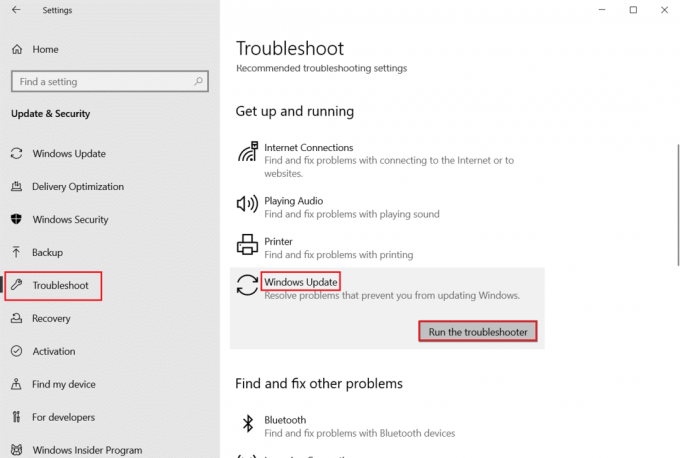
4. meetod: viirusetõrje ajutiselt keelamine (kui see on kohaldatav)
Media Creation Tooli tõrke Windows 10 installimisel võib põhjustada teie arvutis oleva kolmanda osapoole viirusetõrje. Kui viirusetõrje liigitab süsteemifaili ekslikult pahavaraks, blokeerib see selle, mille tulemuseks on tõrge; Selliste probleemide vältimiseks võite oma arvutis keelata kolmanda osapoole viirusetõrje. Tutvuge Kuidas Windows 10 viirusetõrje ajutiselt keelata juhend viirusetõrje ohutuks keelamiseks.

Loe ka:Windowsi värskendusteenuse parandamist ei saanud peatada
5. meetod: käivitage USB-lt meedia loomise tööriist
Paljud kasutajad märkisid, et kui nad kopeerisid meedia loomise tööriista seadistuse ja kleepisid selle USB-draivi ning kasutasid seda siis akende installimiseks, ei saanud nad sama veakoodi 0x80070456 0xa0019. Seega, kui teil on sama probleem, võite proovida ka USB-draivist käivitada Media Creation Tooli.
1. Kopeerige Meediumi loomise tööriista seadistamine valides selle ja vajutades Ctrl + C klahvid samaaegselt.
2. Nüüd avage File Explorer, vajutades nuppu Windows + E klahvid koos.
3. Navigeerige USB-draivi kaust File Exploreris ja topeltklõpsake.
4. Lööge Ctrl + V klahvid samal ajal, et kleepida siia Media Creation Tooli seadistus.
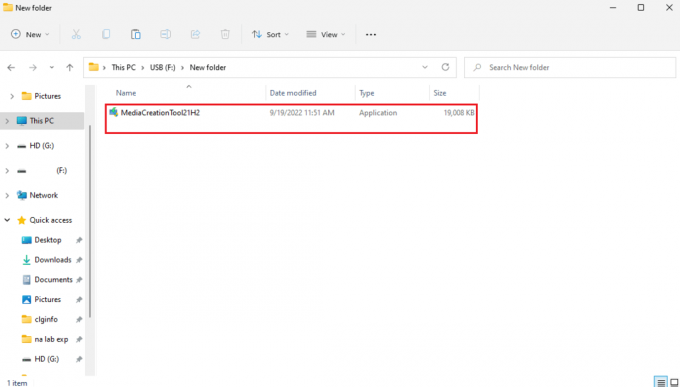
5. Käivitage MediaCreationTool.exe pärast selle allalaadimist.
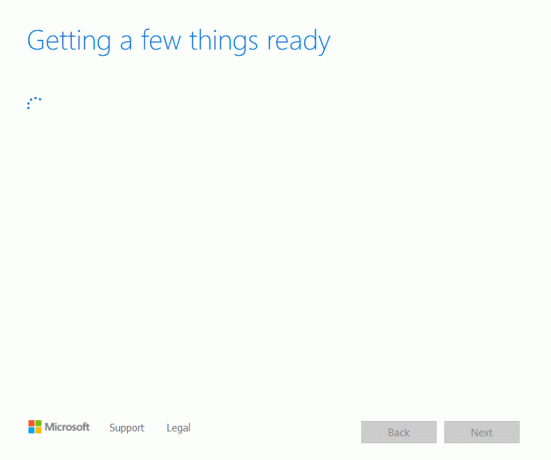
6. Kliki Nõustu valik pärast läbimist Kohaldatavad teatised ja litsentsitingimused.

7. Siin vali Looge installikandja valik ja klõpsake nuppu Edasi.
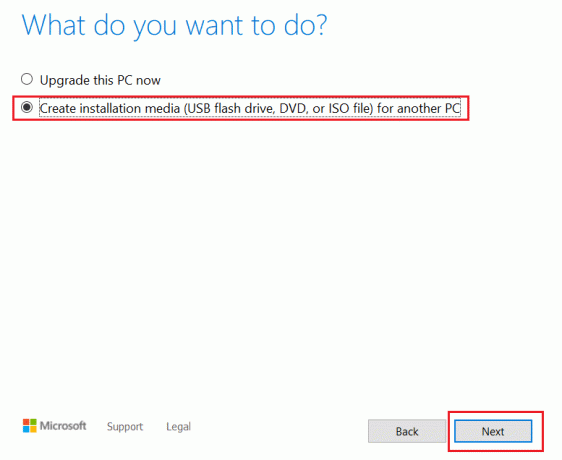
8. Seejärel klõpsake nuppu Edasi.
Märge: Kontrollige kindlasti Kasutage selle arvuti jaoks soovitatud valikuid valik.
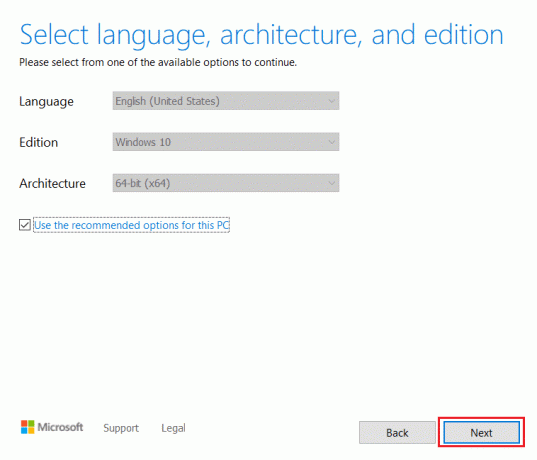
9. Järgmisena valige USB-mälupulk valik ja klõpsake nuppu Edasi.
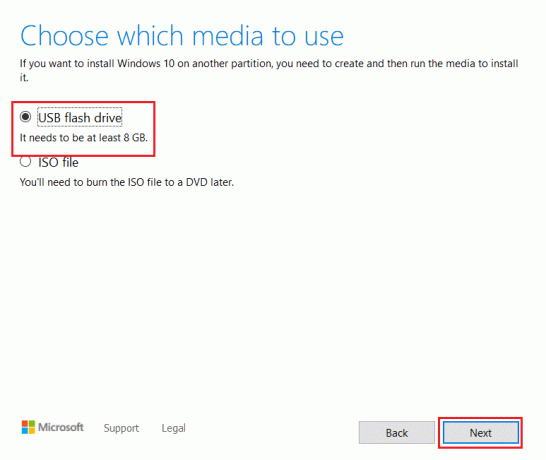
10. Lõpuks installige Windows seda seadistust kasutades.
Kui tõrkekood 0x80070456 0xa0019 ei ole sellega lahendatud, proovige järgmist meetodit.
Loe ka:Parandage Windowsi värskenduse tõrge 0x800704c7
6. meetod: teisendage USB-draiv MBR-iks
MBR (Mater Boot Record) on oluline eeltingimus Windowsi installimiseks buutiva USB-draivi kaudu. parandage Media Creation Tooli viga, saate käsuviiba abil teisendada USB-draivi GPT-st MBR.
1. Lööge Windowsi võti, tüüp Käsuridaja klõpsake nuppu Käivitage administraatorina.

2. Tüüp kettaosa käsk ja löö Sisenemavõti. Kõiki edaspidi sisestatavaid käske kasutatakse teie arvuti kettasektsioonide manipuleerimiseks.
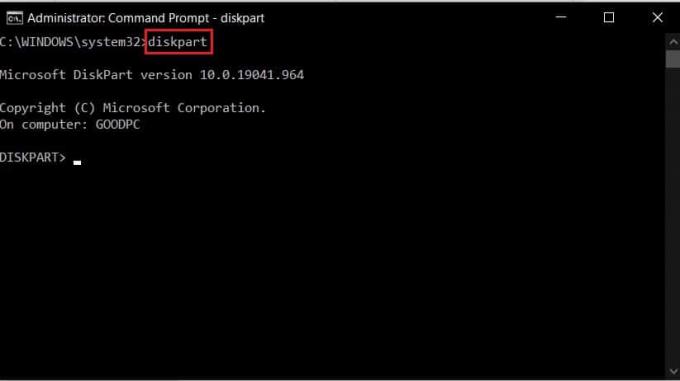
3. Nüüd täitke loendi ketaskäsk kõigi oma draivide vaatamiseks.
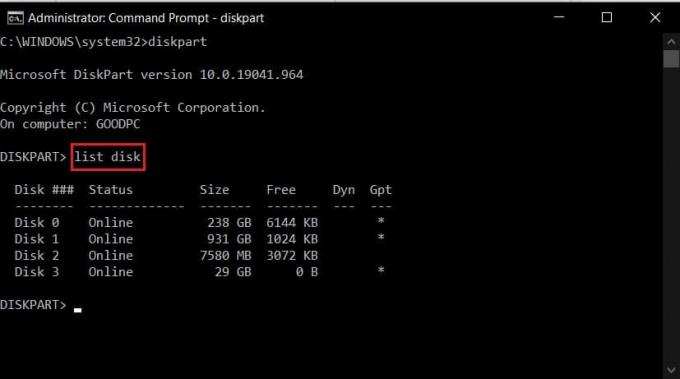
4. Määrake loendist USB-mälupulk, mille teisendate installikandjaks.
5. Seejärel tippige vali ketas *x*draivi valimiseks ja vajutage nuppu Sisestage võti.
Märge: Selle asemel veenduge *x*, sisestate oma USB-seadme draivi numbri.

6. Nüüd tippige puhas käsk ja vajutage nuppu Sisestage võti USB-draivi pühkimiseks.
7. Kui draiv on puhastatud, tippige teisendada mbr & vajutage sisestusklahvi, et käivitada käsk USB-draivi teisendamiseks MBR-vormingusse.
8. Sa peaksid saama Diskpart teisendas valitud ketta edukalt MBR-vormingusse sõnum.
Avage uuesti meedia loomise tööriist ja vaadake, kas probleem on lahendatud.
Loe ka:Parandage Windowsi värskenduse allalaadimise tõrge 0x800f0984 2H1
meetod 7: lähtestage meedia loomise tööriist
Kui meedia loomise tõrkekoodi 0x80070456 0xa0019 probleemi ei põhjusta USB-draiv, võite proovida utiliidi enda lähtestada. Meediumi loomise tööriista ohutuks lähtestamiseks võite järgida alltoodud samme.
1. Logi sisse arvutisse administraatorina.
2. Vajutage nuppu Aknaklahv, tüüp Kontrollpaneel, seejärel klõpsake nuppu Avatud.

3. Nüüd määrake Vaatamise järgi funktsioon Suured ikoonid.

4. Siin otsige üles ja klõpsake sellel File Exploreri valikud.
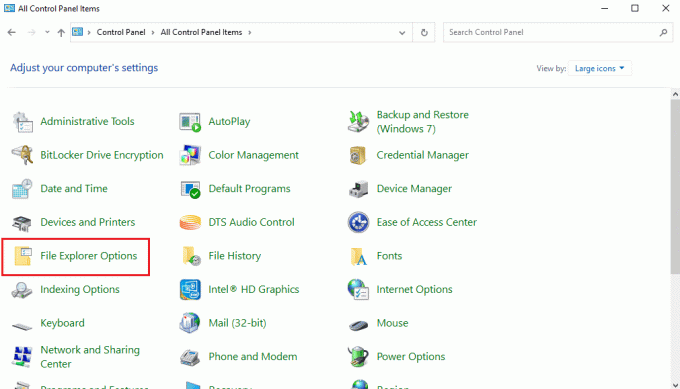
5. Navigeerige Vaade sakk.
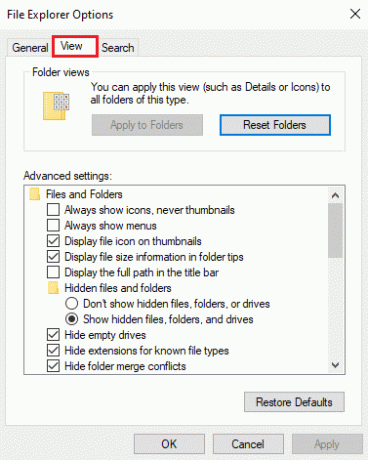
6. all Peidetud failid ja kaustad, kliki Kuva peidetud failid, kaustad ja draiverid.
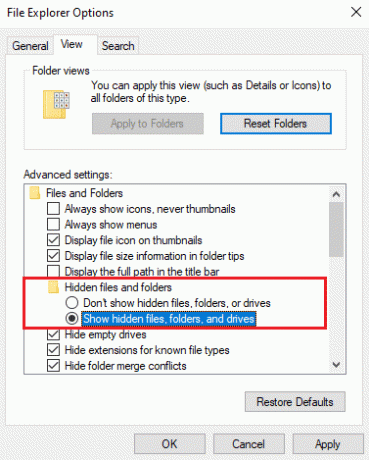
7. Klõpsake Rakenda ja siis Okei muudatuste salvestamiseks.
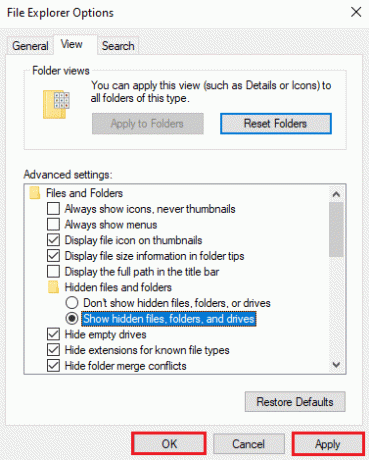
8. Topeltklõpsake töölauaaknas See arvuti.

9. Topeltklõpsake oma juurketas (tavaliselt C: draiv)
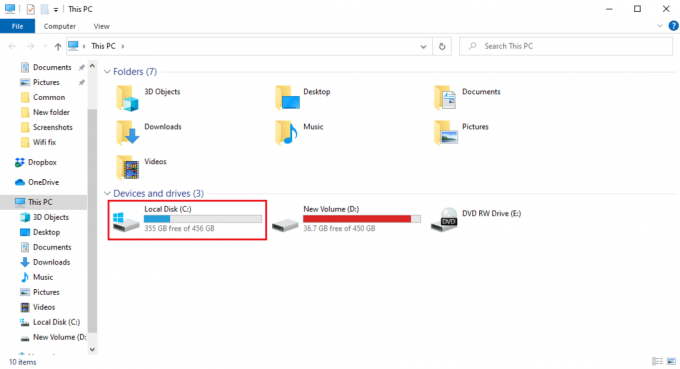
10. Navigeerige $Windows.~WS ja $Windows.~BT kaustad.

11. Valige ja vajutage kustutamisvõti mõlemad kaustad.
12. Nüüd sulgege File Explorer aken.
13. Järgige meie juhendit kasutage Windows 10 kettapuhastust ja eemaldage ajutised failid.

14. Kui kettapuhastusprotsess on lõpetatud, avage Media Creation Tool ja TaaskäivitaWindows 10 loomise protsess.
Märge: Üks lisameetodeid, mida paljud kasutajad pidasid kasulikuks, on Windows 10 värskenduse KB4505903 käsitsi installimine. Lugege meie juhendit edasi kuidas alla laadida ja installida Windows 10 uusimaid värskendusi ja järgige värskenduste käsitsi installimise meetodit.
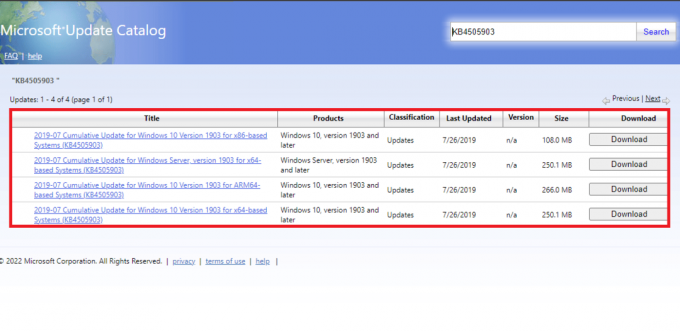
Korduma kippuvad küsimused (KKK)
Q1. Mis põhjustab Media Creation Tooliga vigu?
Ans. Meediumi loomise tööriistaga seotud vigade ilmnemisel võib olla mitu põhjust. Mõned levinumad põhjused hõlmavad ebapiisav ruum ja süsteemi vead.
Q2. Kuidas parandada Media Creation Tooli vigu?
Ans. Enamiku meedia loomise tööriistaga seotud probleemidest saab lahendada USB- või meediumidraivide vahetamine. Mõnel juhul peate võib-olla tööriista lähtestama.
Q3. Kuidas installida Windowsi USB-draivi kaudu?
Ans. Saate Windows 10 uuendada või installida USB-draivi kaudu Meedia loomise tööriist. Selle utiliidi on välja töötanud Microsoft Windowsi hõlpsaks varuinstallimiseks.
Soovitatav:
- 11 parimat 3D-emulaatori allalaadimist Androidi APK jaoks
- Parandage Windows 10 tõrkekood 541
- Parandage Windows 10 veakood 0x8009000f 0x90002
- Parandage viga 42127 Kabiini arhiiv on rikutud
Loodame, et see juhend oli teile kasulik ja suutsite seda parandada veakood 0x80070456 0xa0019. Andke meile teada, milline meetod teie jaoks töötas. Kui teil on ettepanekuid või küsimusi, andke meile kommentaaride jaotises teada.
Elon on TechCulti tehnikakirjanik. Ta on kirjutanud juhendeid umbes 6 aastat ja käsitlenud paljusid teemasid. Talle meeldib käsitleda Windowsi, Androidiga seotud teemasid ning uusimaid nippe ja näpunäiteid.



